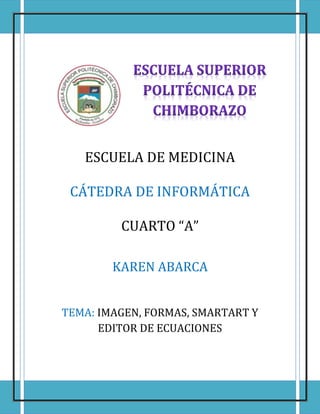
SmartArt, imágenes y ecuaciones
- 1. ESCUELA DE MEDICINA CÁTEDRA DE INFORMÁTICA CUARTO “A” KAREN ABARCA TEMA: IMAGEN, FORMAS, SMARTART Y EDITOR DE ECUACIONES 1
- 2. ÍNDICE IMAGEN, FORMAS, SMARTART Y EDITOR DE ECUACIONES .................................. 3 INSERTAR IMAGEN, FORMAS, SMARTART Y EDITOR DE ECUACIONES ......... 3 DESCRIPCIÓN GENERAL DE CÓMO AGREGAR IMÁGENES ................................. 3 DESCRIPCIÓN GENERAL DE LA CREACIÓN DE GRÁFICOS SMARTART ........... 4 BIBLIOGRAFÍA .................................................................................................................... 5 2
- 3. Imagen, FORMAS, SMARTART Y EDITOR DE ECUACIONES INSERTAR IMAGEN, FORMAS, SMARTART Y EDITOR DE ECUACIONES 1. Siga uno de estos procedimientos: En el caso de formas, imágenes, gráficos, elementos gráficos SmartArt u otros objetos, haga clic en ellos con el botón secundario, haga clic en Formato de objeto y, a continuación, haga clic en el panel Texto alternativo. Para agregar texto alternativo a todo el gráfico o elemento gráfico SmartArt, haga clic en el borde del gráfico o elemento gráfico SmartArt y no en una forma o parte específica. En el caso de una tabla, haga clic con el botón secundario en ella, haga clic en Propiedades de tabla y, a continuación, haga clic en la pestaña Texto alternativo. 2. En el cuadro Descripción, escriba una explicación de la forma, imagen, gráfico, tabla, elemento gráfico SmartArt u otro objeto. Este cuadro siempre debe rellenarse. 3. Si lo desea, en el cuadro Título, escriba un breve resumen. Este cuadro solo debe rellenarse si va a escribir una explicación larga o detallada en el cuadro Descripción. NOTA A menos que tenga un gráfico o tabla complejos, normalmente deseará escribir texto únicamente en el cuadro Descripción. Cuando tiene contenido complejo para describir, es útil rellenar el campo Título para que no sea necesario leer toda la descripción a menos que lo desee. DESCRIPCIÓN GENERAL DE CÓMO AGREGAR IMÁGENES Un relleno es el interior de una forma. Puede agregar un relleno de imagen a cualquier forma y algunas formas de gráficos SmartArt están diseñadas para ser marcadores de imágenes. Mediante un diseño con una forma de marcador de imagen, puede obtener un gráfico SmartArt de aspecto más profesional, dado que los marcadores de imágenes están diseñados para trabajar bien con el gráfico SmartArt completo. También puede utilizar una imagen como fondo para el gráfico SmartArt. Los marcadores de imagen no se pueden eliminar, pero puede aplicar un relleno para hacerlos invisibles. Si agrega una imagen y, a continuación, la elimina, vuelve el marcador 3
- 4. de imagen. Los marcadores de imagen no se pueden copiar, no se imprimen y no se muestran en una presentación. No todos los gráficos SmartArt tienen marcadores de imagen. Si elige un diseño que no tenga un marcador de imagen, puede agregar un relleno de imagen a la forma o cambiar a otro diseño. DESCRIPCIÓN GENERAL DE LA CREACIÓN DE GRÁFICOS SMARTART Gran parte del contenido que se crea utilizando programas de Microsoft Office System es textual, aunque el uso de ilustraciones mejora la forma de entender y recordar un texto, además de animar a realizar alguna acción. Crear ilustraciones con la calidad de un diseñador puede ser un reto, especialmente si el usuario no es un profesional del diseño o no se puede permitir contratar uno. Si ha utilizado versiones anteriores de Microsoft Office, puede perder gran cantidad de tiempo en conseguir que las formas tengan el mismo tamaño y estén correctamente alineadas. También necesitará tiempo para conseguir que el texto tenga el aspecto adecuado y en aplicar formato manualmente a las formas para que se adapten al estilo general del documento, en vez de centrarse en el contenido. Con la nueva característica denominada gráfico SmartArt de Versión de Office 2007 y con otras características nuevas, como los temas, podrá crear ilustraciones con la calidad de un diseñador con sólo hacer clic unas cuantas veces. Puede crear un gráfico SmartArt en Microsoft Office Excel 2007, Microsoft Office PowerPoint 2007, Microsoft Office Word 2007 o en un mensaje de correo electrónico en Microsoft Office Outlook 2007. Aunque los gráficos SmartArt no se pueden crear en otros programas de Versión de Office 2007, puede copiarlos y pegarlos como imágenes en dichos programas. Debido a que las prestaciones de Office PowerPoint 2007 suelen contener diapositivas con listas con viñetas, puede convertir el texto de la diapositiva en un gráfico SmartArt de forma rápida. Además, puede agregar animación al gráfico SmartArt en las presentaciones de Office PowerPoint 2007. Al crear un gráfico SmartArt, se le pide al usuario que elija un tipo, que puede ser: Proceso, Jerarquía, Ciclo oRelación. Un tipo es similar a una categoría de gráfico SmartArt y cada tipo contiene varios diseños diferentes. Una vez elegido el diseño resulta fácil cambiar el diseño del gráfico SmartArt. Gran parte del texto, así como otro contenido, los colores, los estilos, los efectos y el formato de texto se transfieren automáticamente al nuevo diseño. Una vez seleccionado un diseño aparece un texto de marcador de posición (por ejemplo, [Texto]) para que pueda ver el aspecto del gráfico SmartArt. El texto de marcador de posición no está impreso ni se muestra durante una presentación con diapositivas. Sin 4
- 5. embargo, las formas siempre se muestran y se imprimen a menos que laselimine. Puede sustituir el texto de marcador de posición por su propio contenido. A medida que agrega y modifica el contenido en el panel de texto, el gráfico SmartArt se actualiza automáticamente, es decir, las formas se agregan o se quitan según sea necesario. También puede agregar y quitar formas en el gráfico SmartArt para ajustar la estructura del diseño. Por ejemplo, aunque el diseño Proceso básico aparezca con tres formas, puede ser que su proceso sólo necesite dos formas o que necesite cinco. A medida que agrega o quita formas, y modifica el texto, la disposición de las formas y la cantidad de texto que contienen se actualiza automáticamente y se mantiene el diseño y el borde originales del diseño de gráfico SmartArt. BIBLIOGRAFÍA http://office.microsoft.com/es-es/word-help/crear-un-grafico-smartart-HA001205867.aspx 5